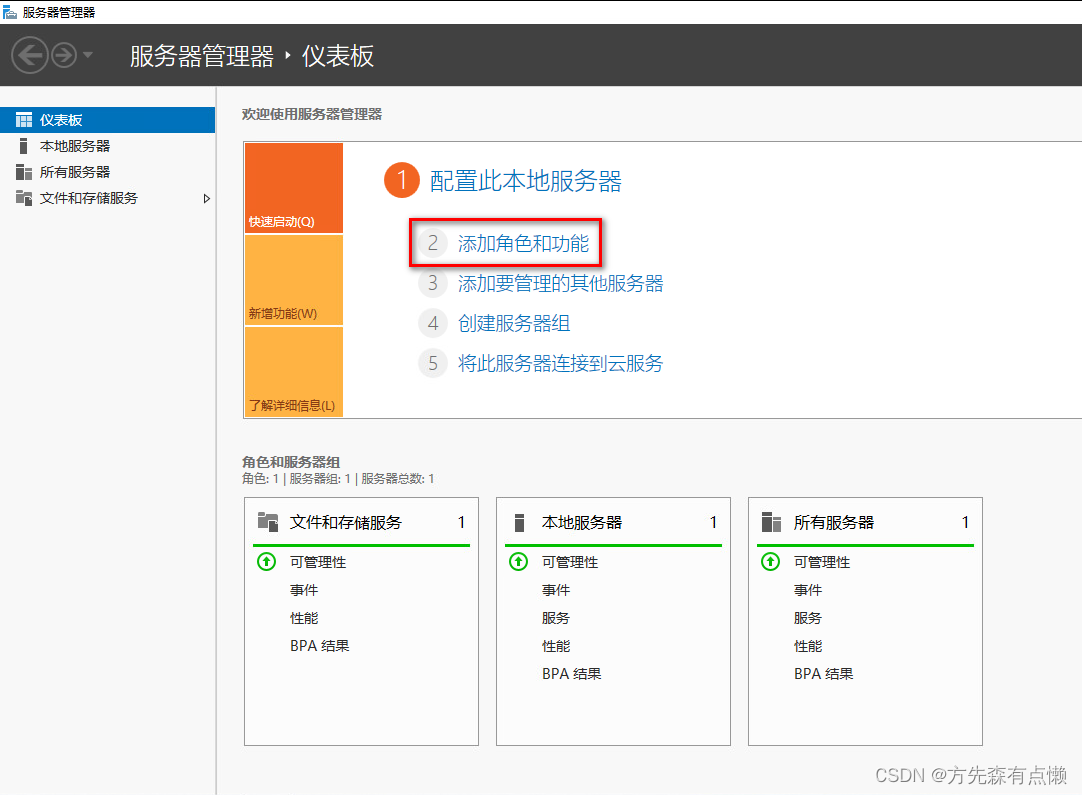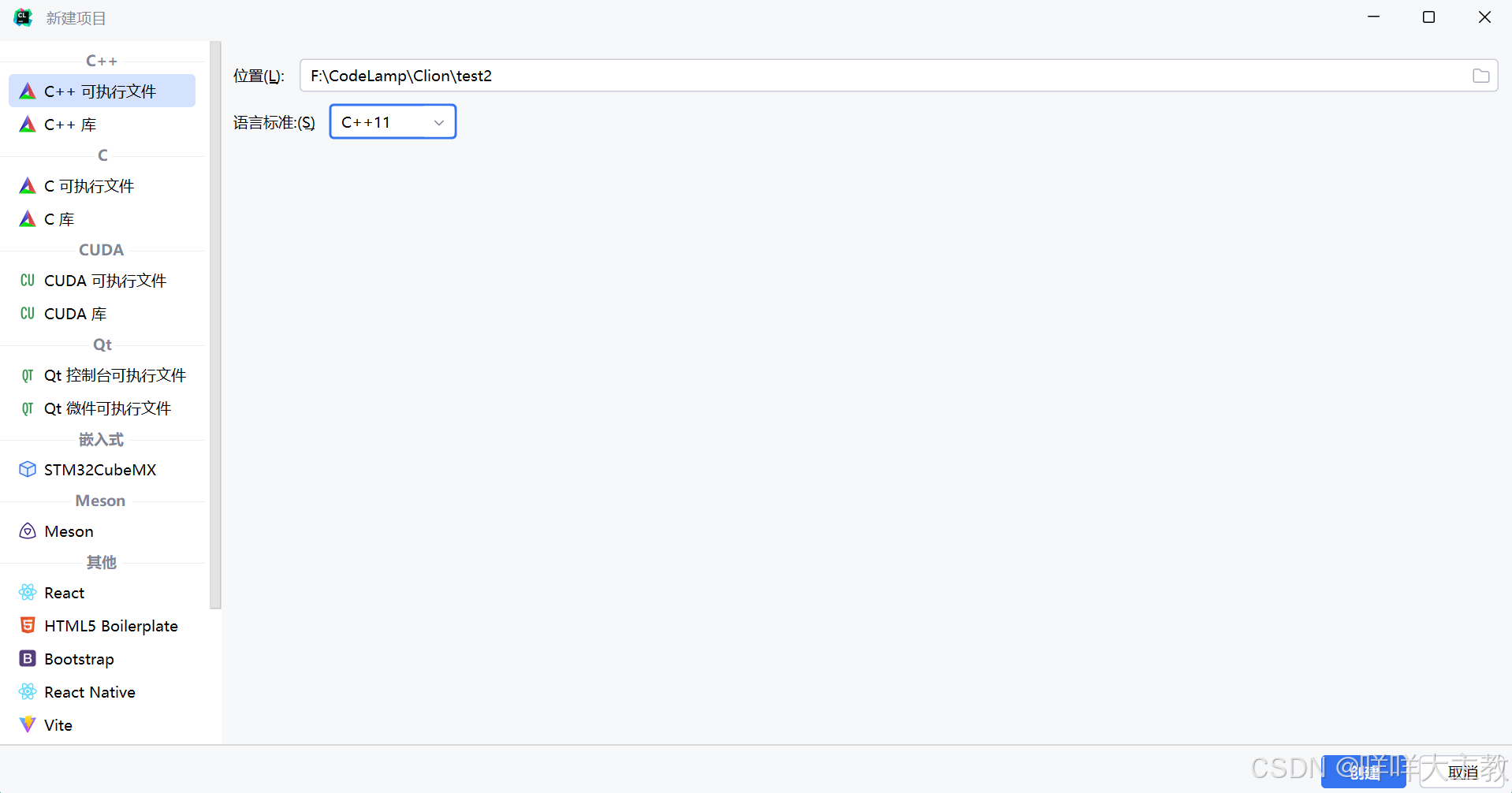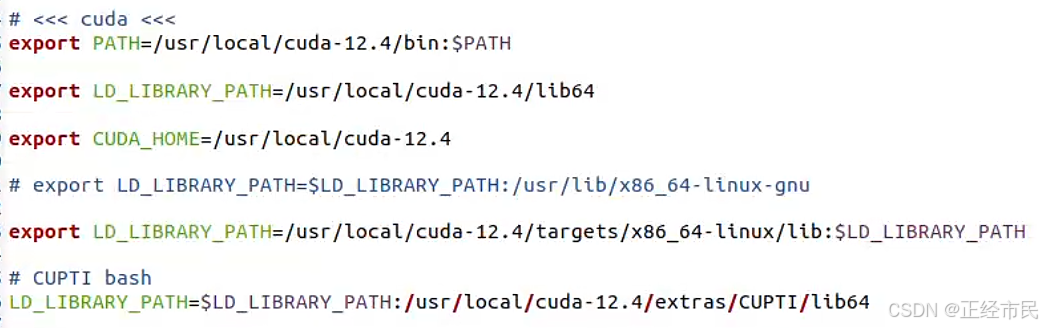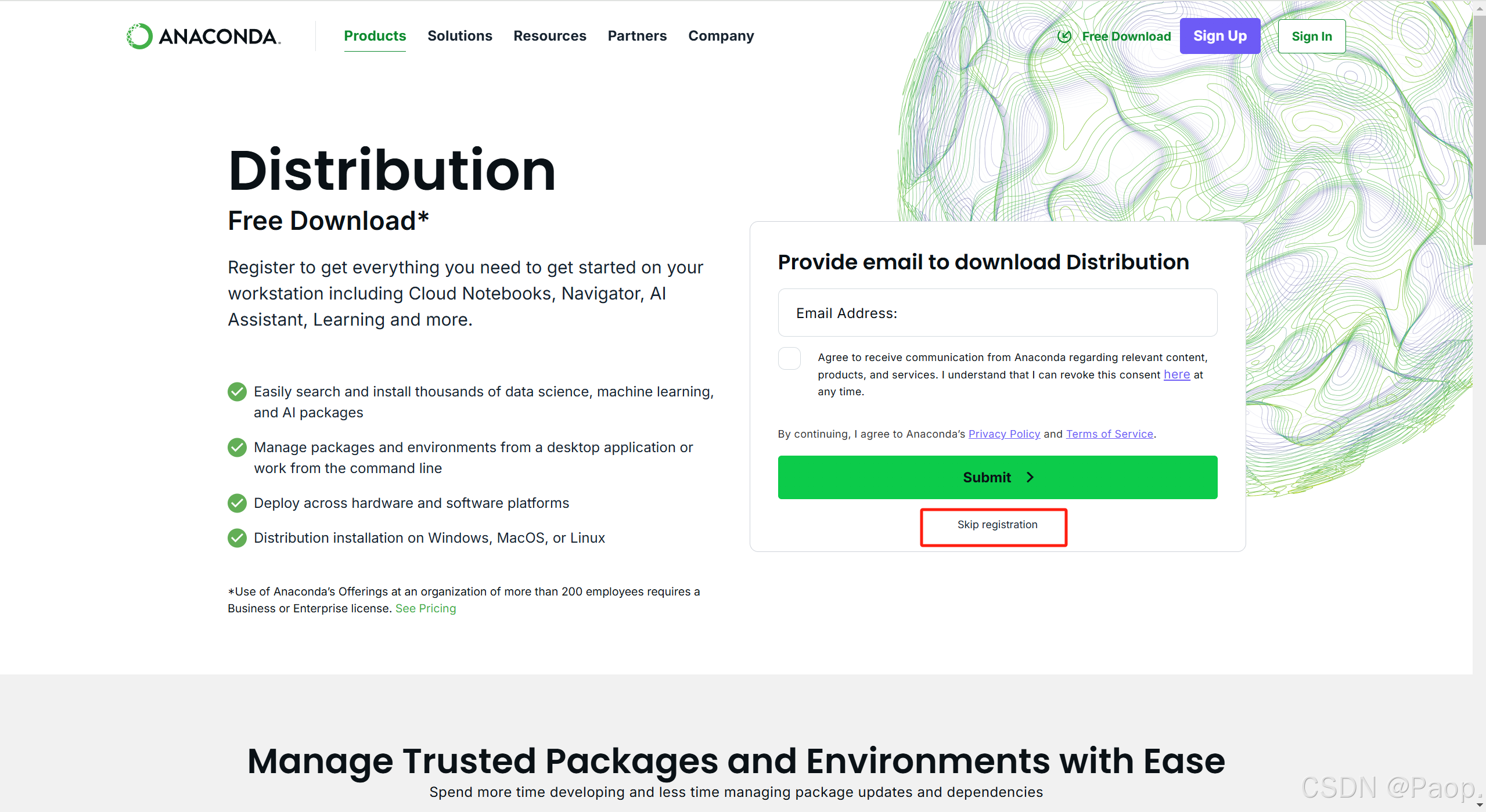vulhub | kali Linux搭建vulhub靶场(超详细)
文章目录
- 前言
- 一、Vulhub是什么?
- 二、Kali Linux 环境配置
- 1.Kali Linux 版本选择
- 2.检查系统内核版本
- 3.更换软件源并更新系统
- 三、Docker环境配置
- 1.安装Docker
- 2.启动并启用 Docker 服务
- 3.测试 Docker
- 4.配置 Docker 镜像加速(可选)
- 配置步骤:
- 注意事项:
- 四、安装Docker Compose
- 五、Vulhub搭建
- 1.下载 Vulhub
- 2. 启动漏洞环境
- 3.停止和清理
- 六、其他搭建方案
前言
提示:在搭建vulhub之前,可以看看我的搭建心得,或许对你有帮助哦!
前段时间,我重装了电脑系统,导致很多环境配置丢失。最近终于有时间,决定重新搭建vulhub环境。然而,这一过程并不顺利。首先,Kali系统更新失败;其次,Docker与Docker Compose版本不兼容;最后,由于网络限制,国内无法直接拉取所需的Docker镜像,多个国内镜像源也相继失效。好在,经过一番努力,这些问题都解决了,也总结了一些经验。下面我就和大家分享一下具体的搭建过程,希望能帮到有需要的朋友!
提示:以下是本篇文章正文内容,下面案例可供参考
一、Vulhub是什么?
Vulhub 是一个基于 Docker 的漏洞环境集合,里面包含了各种常见的漏洞场景,特别适合用来复现漏洞和学习安全技术。
二、Kali Linux 环境配置
1.Kali Linux 版本选择
我使用的kali版本:Kali Linux 2023.1
Kali Linux 官方下载地址为:https://www.kali.org/releases/
你可以根据自己的需求选择适合的版本(如 ISO 镜像、虚拟机镜像等)。
2.检查系统内核版本
首先,确保你的系统内核版本高于 3.10,因为 Docker 需要较高版本的内核支持。
uname -r # 显示当前系统的内核版本
uname -a # 显示系统的详细信息,包括内核名称、版本、主机名、硬件架构等
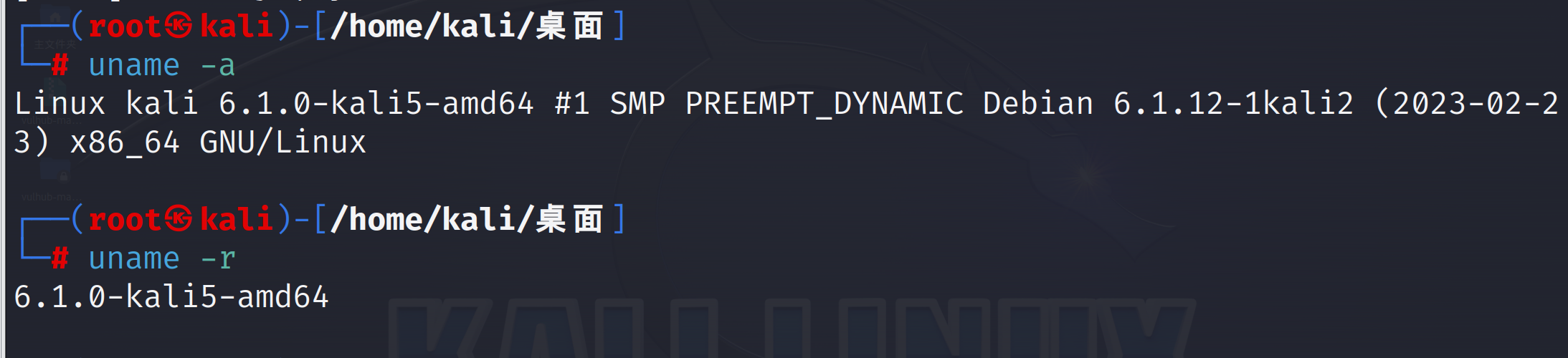
如果内核版本低于 3.10,你需要升级内核或选择一个支持 Docker 的操作系统。
3.更换软件源并更新系统
编辑 /etc/apt/sources.list 文件,将当前的源替换为适合你需求的源。更换源可以加快下载速度并提高软件包的稳定性,但请务必选择可靠的源,并遵守相关法律法规。目前,我使用的是系统默认的源。
使用以下命令更新软件包列表并升级已安装的软件包:
sudo apt-get update # 更新软件包索引,从配置的软件源中获取最新的软件包列表
sudo apt-get upgrade # 升级系统中已安装的软件包到最新版本
出现以下错误,可能需要更新密钥环::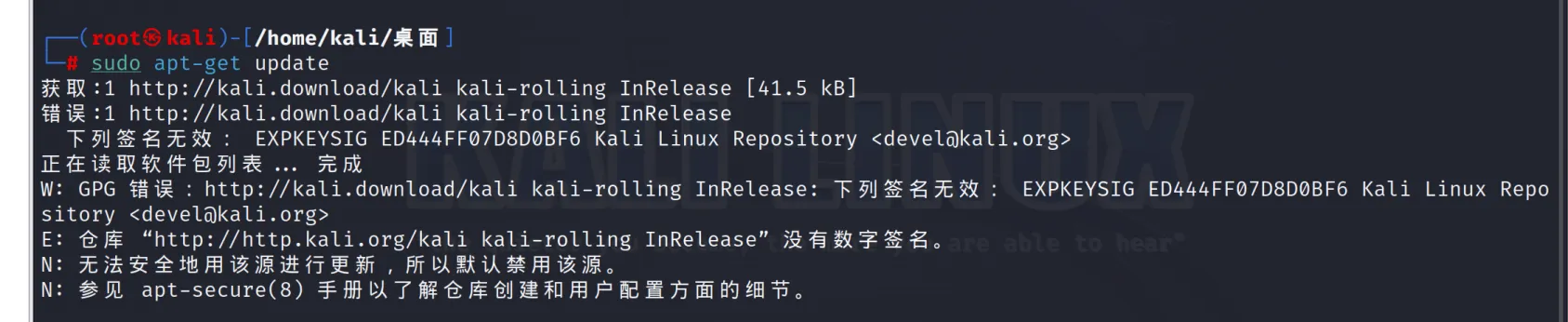
wget -q -O - https://archive.kali.org/archive-key.asc | sudo apt-key add

更新密钥环以后,更新软件包索引
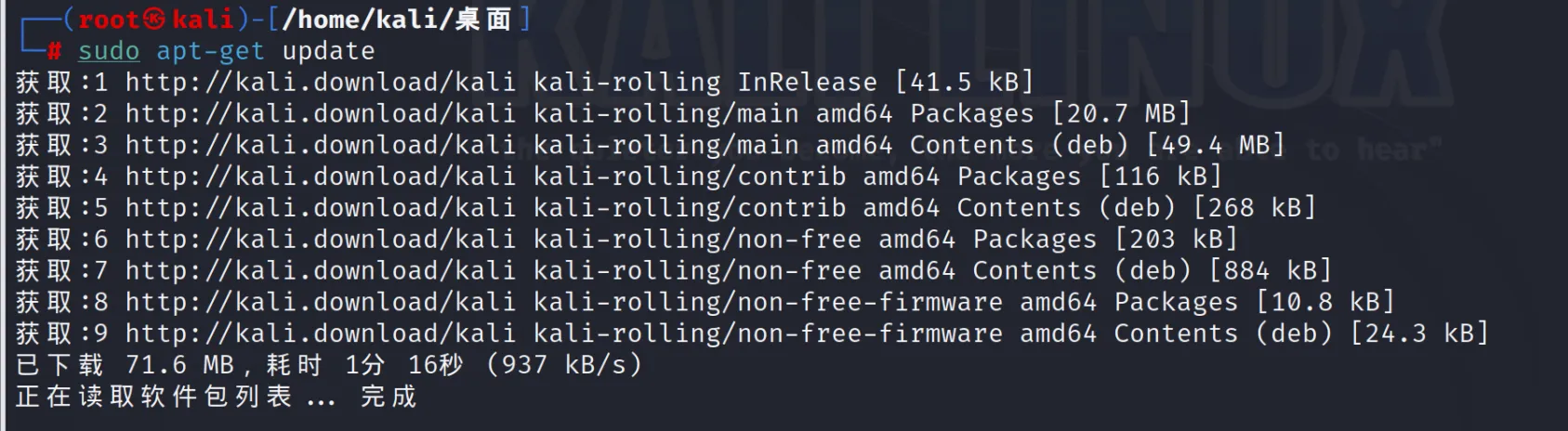
升级系统中已安装的软件包到最新版本(可以不升级,对后续操作不影响)
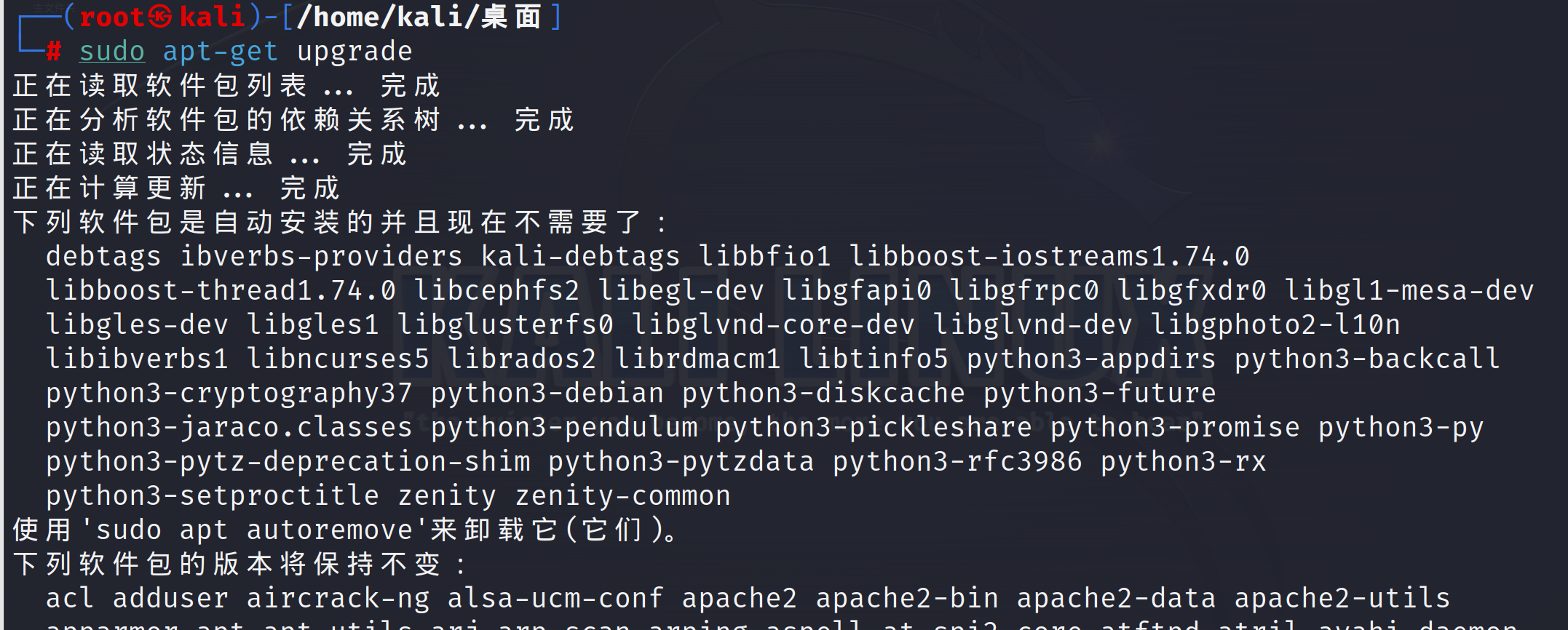
至此,Kali Linux 环境配置已完成。
三、Docker环境配置
1.安装Docker
使用以下命令安装 Docker:
apt-get install docker.io
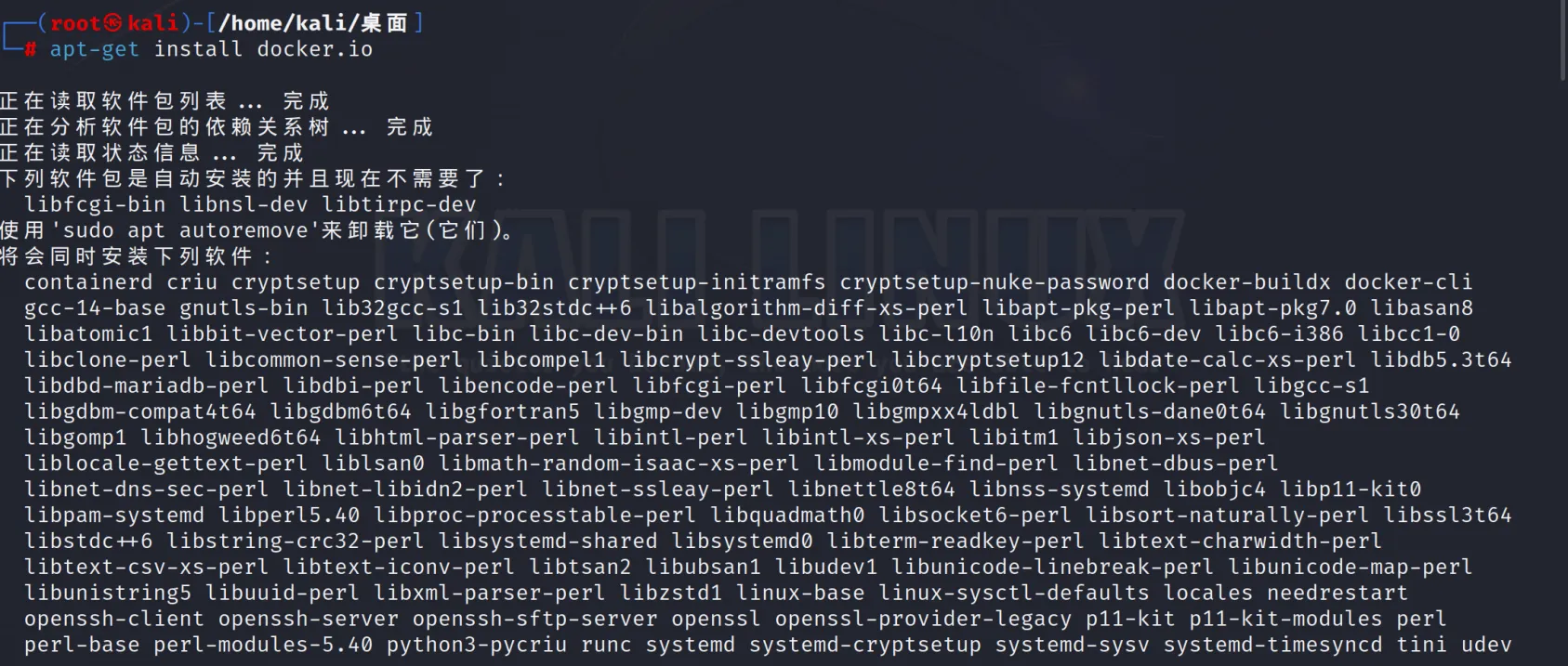
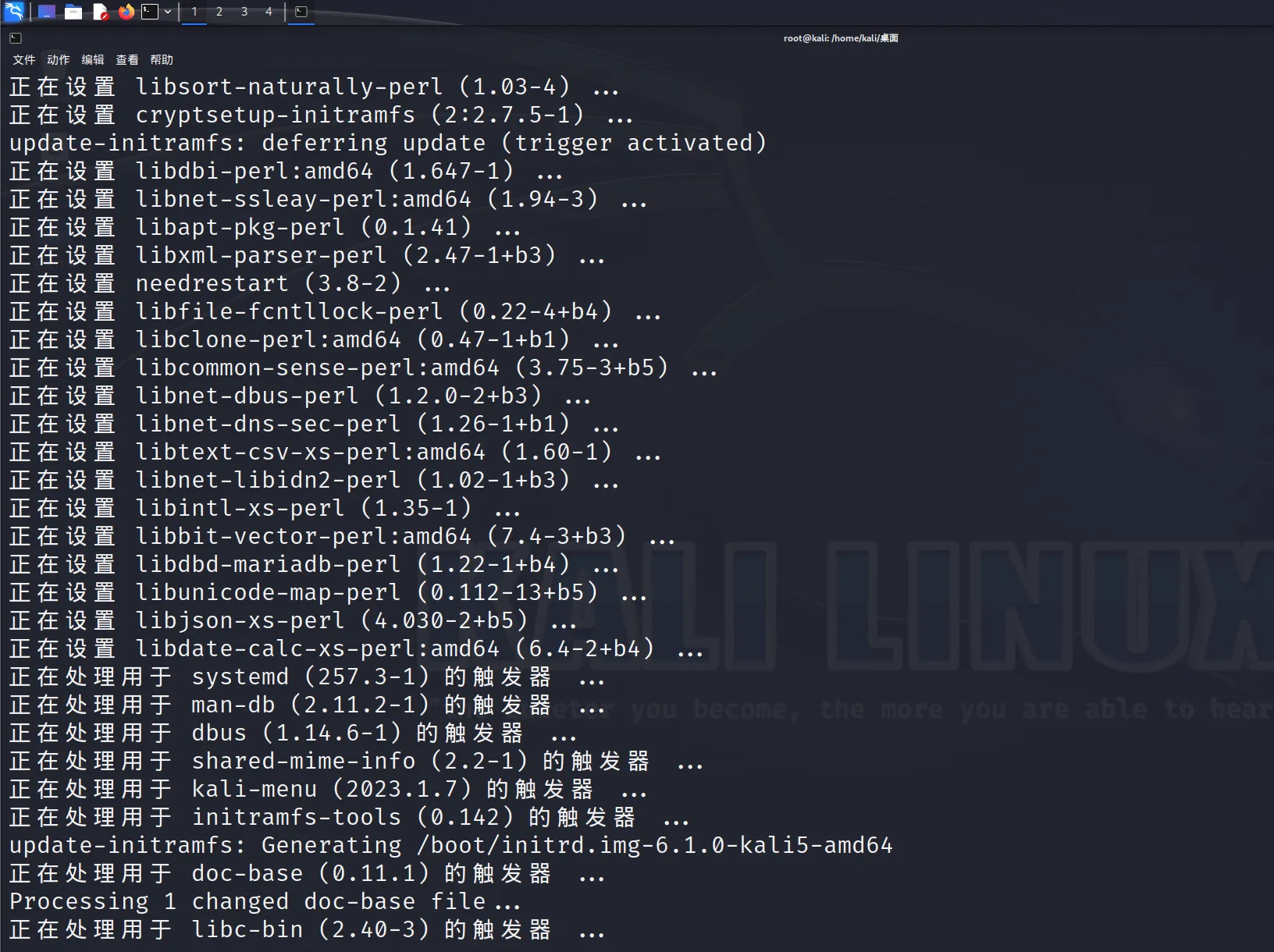
安装完成后,查看 Docker 版本信息:
docker --version # 显示 Docker 客户端的版本信息
docker version # 显示 Docker 客户端和服务端的详细信息,包括版本号、API 版本、Go 版本等
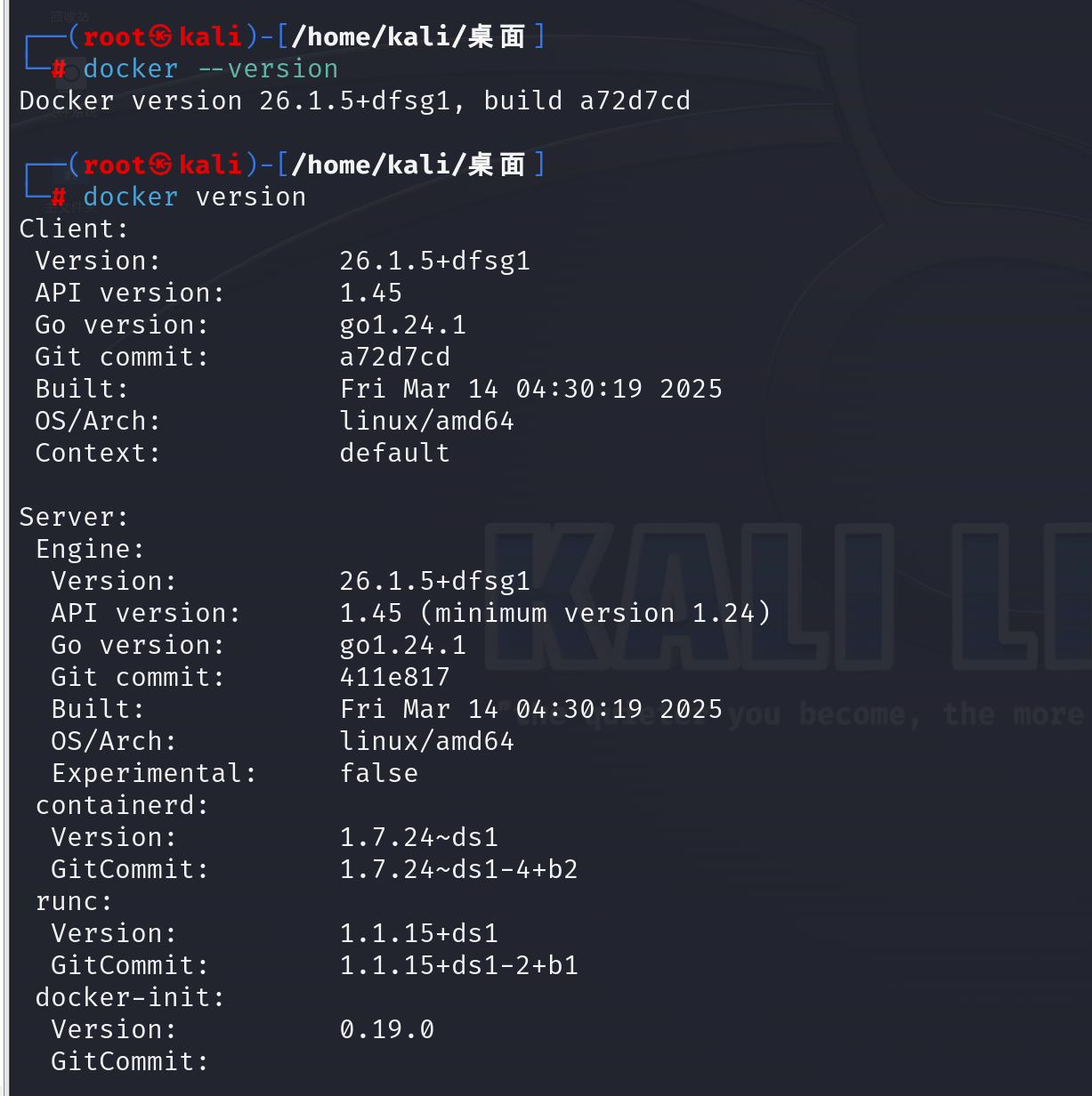
2.启动并启用 Docker 服务
如果你只是临时使用 Docker,仅在需要时手动启动服务:
sudo systemctl start docker # 启动 Docker 服务
如果你需要 Docker 服务长期运行,建议设置开机自启:
sudo systemctl enable docker # 设置 Docker 服务开机自启
sudo /lib/systemd/systemd-sysv-install enable docker # 使用 sysv-init 兼容工具启用 Docker 服务
检查 Docker 状态:
sudo systemctl status docker.service # 查看 Docker 服务的运行状态
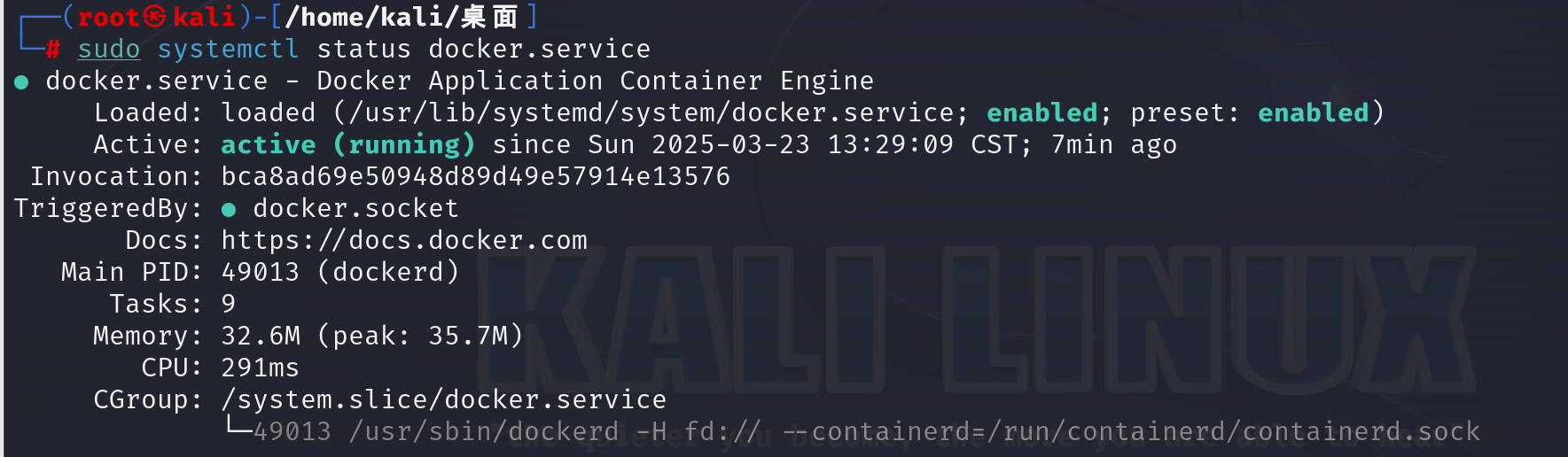
确保服务状态显示为 active (running)(绿色)。
3.测试 Docker
运行 hello-world 镜像,测试 Docker 是否正常工作:
sudo docker run hello-world
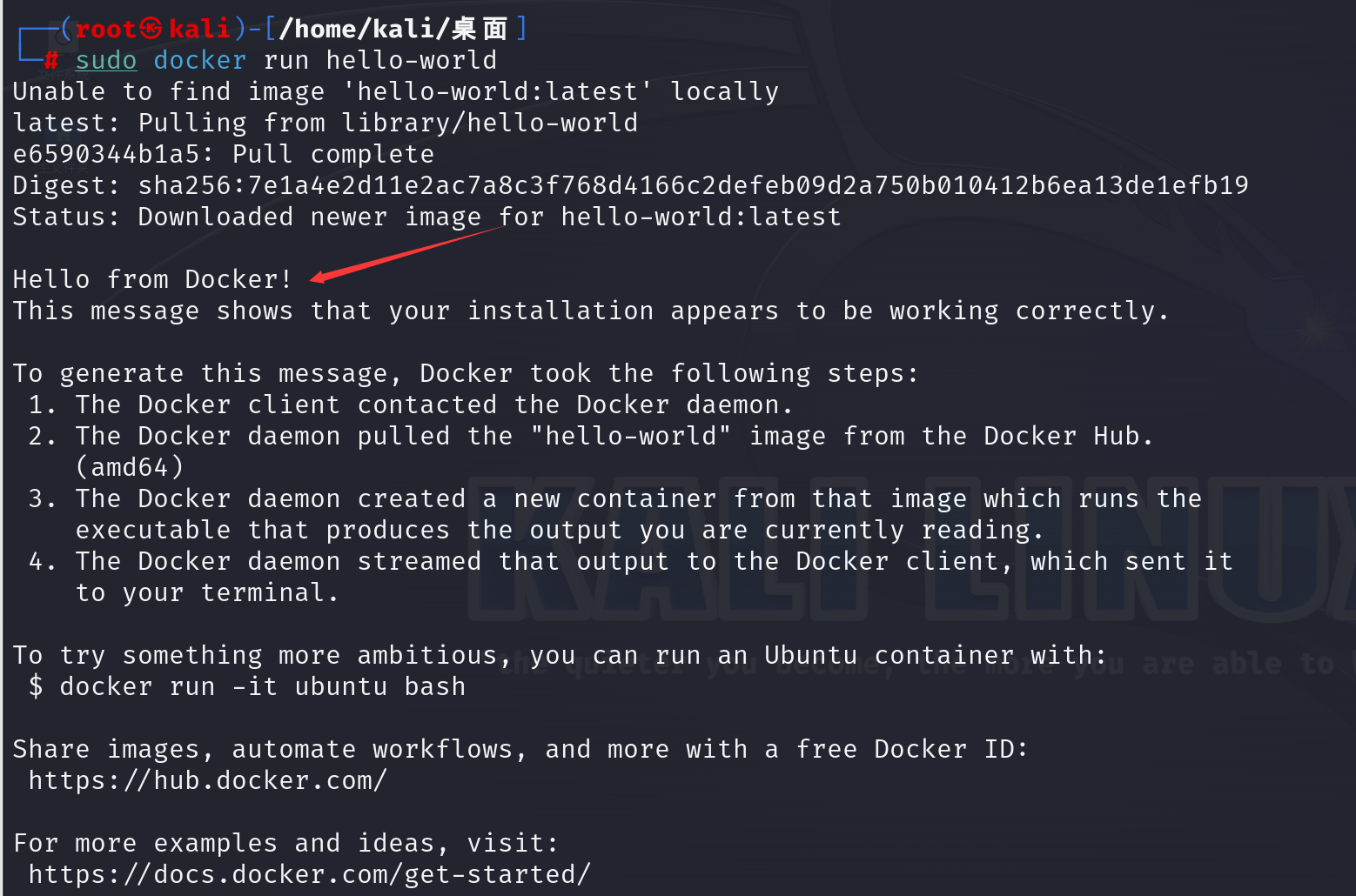
如果一切正常,你将看到 Hello from Docker! 的输出。
4.配置 Docker 镜像加速(可选)
如果出现以下错误,可能是网络问题,建议配置 Docker 镜像加速来提升下载速度:
Unable to find image 'hello-world:latest' locally
docker: Error response from daemon: Get "https://registry-1.docker.io/v2/": net/http: request canceled while waiting for connection (Client.Timeout exceeded while awaiting headers).
See 'docker run --help'.

配置步骤:
创建并编辑 /etc/docker/daemon.json 文件:
sudo mkdir -p /etc/docker # 创建 Docker 配置目录
sudo vi /etc/docker/daemon.json # 编辑配置文件
添加镜像加速地址:
在文件中添加以下内容(以多个国内镜像源为例)
{
"registry-mirrors": [
"https://docker.sunzishaokao.com",
"https://docker.1ms.run",
"https://docker.1panel.live",
"https://docker.anyhub.us.kg"
]
}
重新加载配置并重启 Docker 服务:
sudo systemctl daemon-reload # 重新加载系统服务配置
sudo systemctl restart docker # 重启 Docker 服务
sudo systemctl status docker # 检查 Docker 服务状态
检查配置是否生效,运行以下命令,查看 Docker 配置信息:
docker info
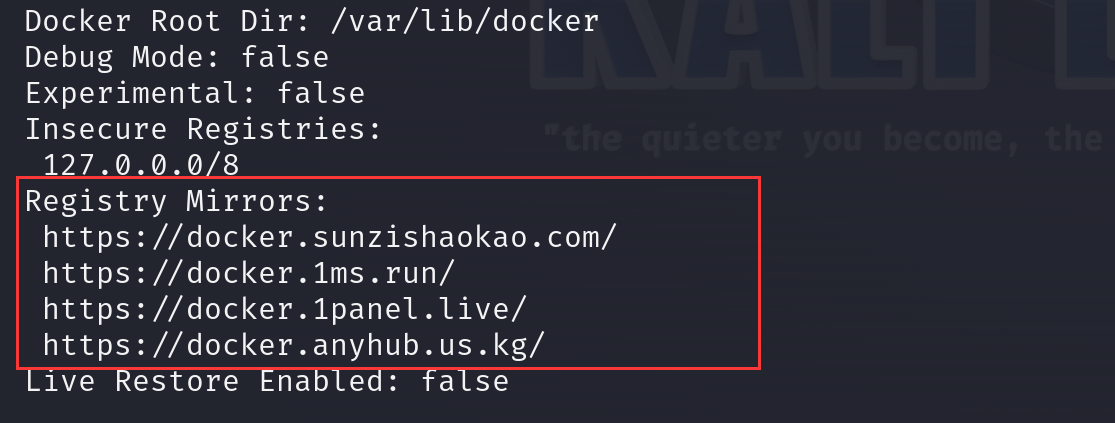
在输出中查找 Registry Mirrors,确认配置的镜像加速地址已成功应用。
注意事项:
如果配置后 Docker 仍无法正常工作,可能是镜像源不可用。目前许多国内镜像源存在不稳定的情况,建议尝试其他镜像源或直接使用官方源。
这里推荐一篇师傅写的文章,内容非常实用,可以参考一下:https://www.kelen.cc/dry/docker-hub-mirror
四、安装Docker Compose
自 Docker 20.10.0 版本起,Docker Compose 作为子命令集成到 Docker CLI 中,成为 Docker Compose V2。与之前的 Compose V1(Python 版 docker-compose)相比,V2 提供了更强大的功能,包括改进的 CLI 体验和优化的 BuildKit 构建性能。从 2023 年 7 月 起,Compose V1 已停止更新,并在 Docker Desktop 新版本中不可用。因此,Vulhub 不再需要单独安装 docker-compose,文档也已更新为使用 docker compose 子命令。
我的Docker 版本是 26.1.5,远高于 20.10.0,因此应该自带 docker compose 功能。
运行以下命令,检查是否支持 docker compose:
docker compose version
如果输出类似以下内容,说明 docker compose 已安装:

如果提示命令未找到,则进行如下步骤:

查找 docker compose 的文件位置
Docker Compose V2 通常作为 CLI 插件安装,默认路径可能位于以下目录之一:
/usr/libexec/docker/cli-plugins
/usr/local/lib/docker/cli-plugins
~/.docker/cli-plugins
如果未找到 docker compose 文件,可以手动下载并安装 Docker Compose 二进制文件。
访问 Docker Compose 的 GitHub 发布页面::https://github.com/docker/compose/releases
根据你的系统架构,下载对应的二进制文件:
uname -s # 查看操作系统类型(例如:Linux)
uname -m # 查看系统架构(例如:x86_64)
- 对于 64 位 Linux 系统,下载文件名为:docker-compose-linux-x86_64。
- 对于 ARM 64位系统,下载文件名为:docker-compose-linux-aarch64。
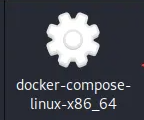
将下载的文件移动到 /usr/libexec/docker/cli-plugins/ 目录:
mv docker-compose-linux-x86_64 /usr/libexec/docker/cli-plugins/docker-compose
chmod +x /usr/libexec/docker/cli-plugins/docker-compose #赋予可执行权限
docker compose version #查看docker compose版本信息
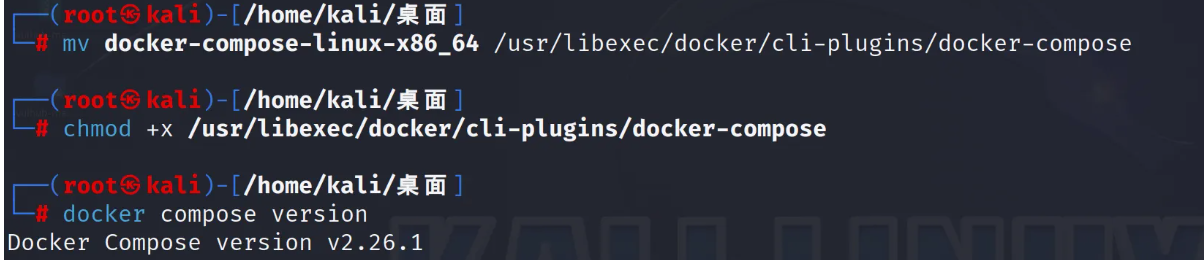 至此,Docker Compose 环境配置已完成。
至此,Docker Compose 环境配置已完成。
五、Vulhub搭建
1.下载 Vulhub
Vulhub 是一个基于 Docker 的漏洞环境集合,可以通过以下命令下载:
# 下载项目
wget https://github.com/vulhub/vulhub/archive/master.zip -O vulhub-master.zip
# 解压
unzip vulhub-master.zip
# 进入解压后的目录
cd vulhub-master
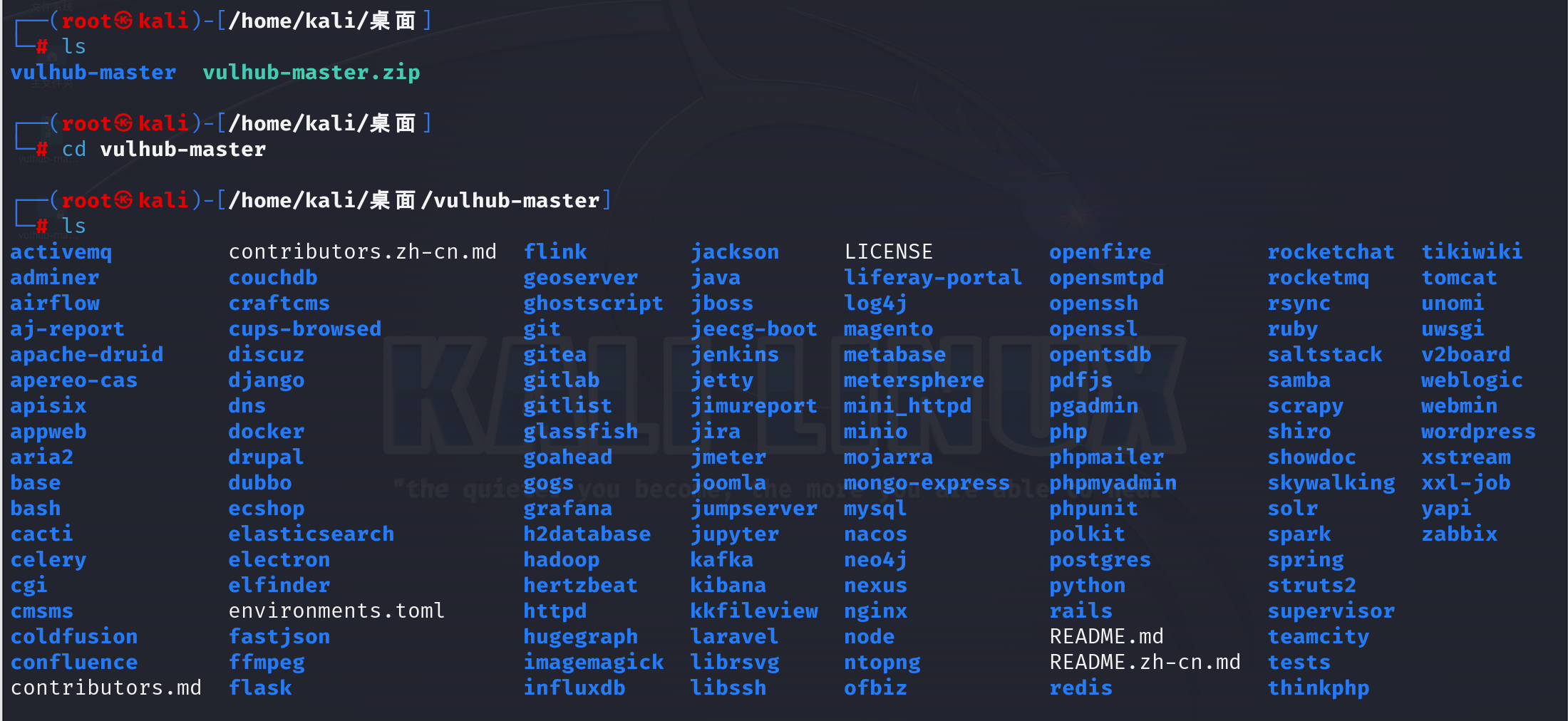
2. 启动漏洞环境
进入某个漏洞/环境的目录,例如 Flask SSTI:
cd flask/ssti

启动环境:
docker compose pull # 拉取所需镜像
docker compose up -d # 启动环境
docker images #列出本地所有镜像
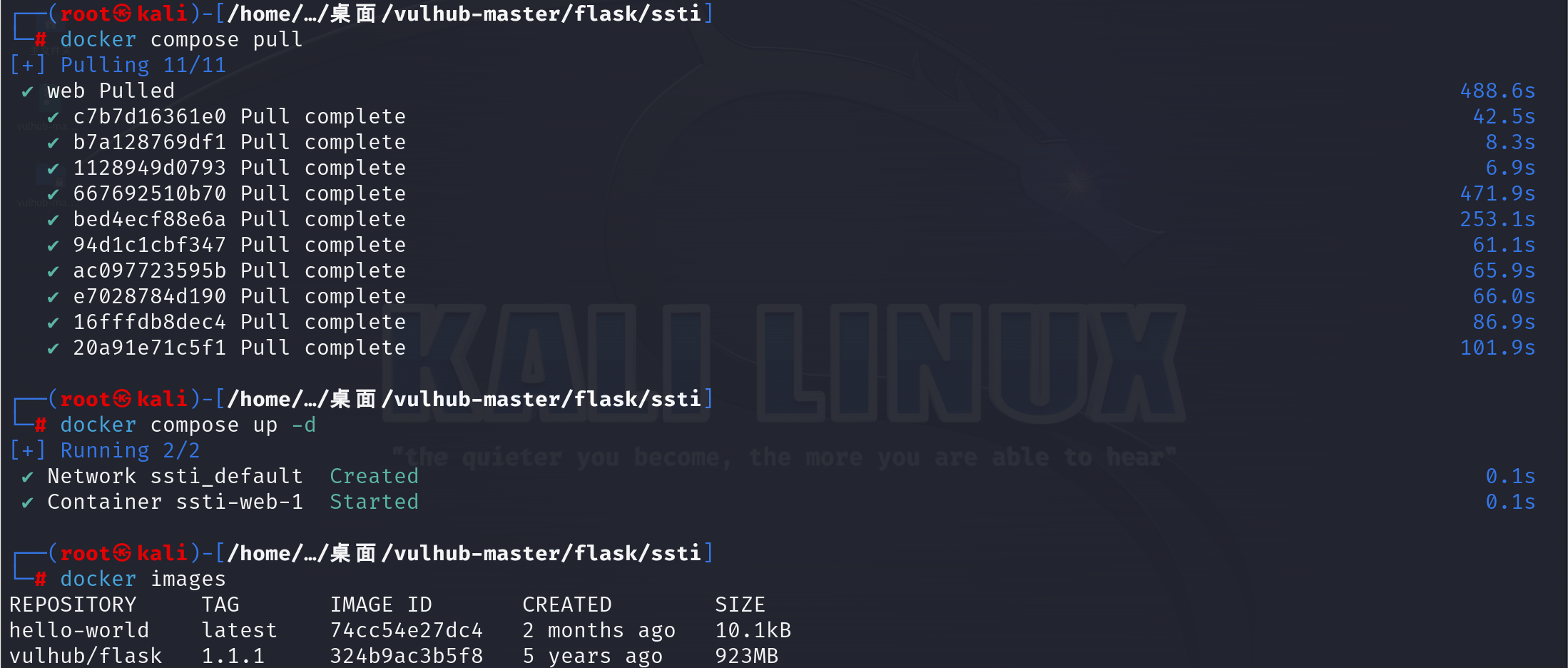
等待容器启动,如果你已经启动了容器,可以通过以下命令查看端口映射:
docker ps

你可以通过浏览器访问http://localhost:8000 来测试漏洞环境。
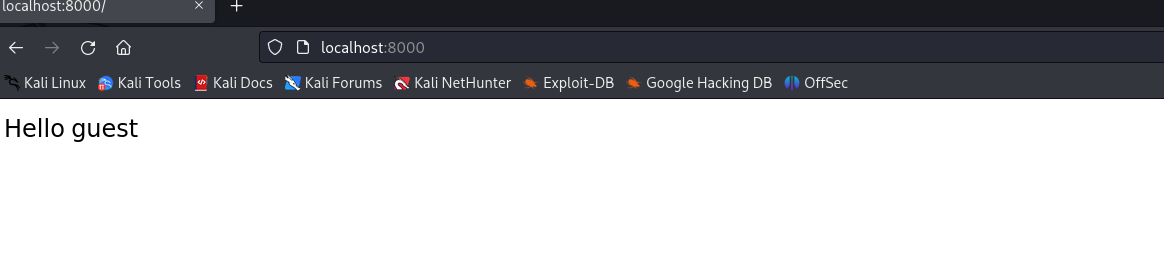

再次提醒:如果docker compose pull 拉取所需镜像失败,可能是镜像源不可用。目前许多国内镜像源存在不稳定的情况,建议尝试其他镜像源或直接使用官方源。
3.停止和清理
当你完成漏洞测试后,可以使用以下命令停止并删除容器:
sudo docker-compose down
只会清理容器、网络和挂载卷,不会删除镜像。
至此,vulhub搭建已完成。
六、其他搭建方案
若上述方法仍无法解决Docker镜像拉取问题,为您提供两种备选部署方案。搭建流程相似,只是采用的靶场环境不同,本文章是Vulhub搭建,推荐文章是Vulfocus搭建。具体部署步骤可参考《手把手教你两种Vulfocus靶场部署方案——本地Docker加速妙招+阿里云一键部署指南》。